系统备份如何进行系统备份与系统还原
系统备份是什么意思啊
一,系统备份(Ghost)就是将操作系统,用专用工具软件备份,保存到其他盘中,以防备系统崩溃的情况下进行恢复,这样就省去了用安装盘安装的过程; 二,用Ghost进行备份、恢复耗时较长,不能像Pro Magic那样实时恢复系统,也不能像还原精灵那样开机即能还原系统,如果在不能进入系统的情况下使用,还需要一些DOS方面的知识。但是Ghost有它的突出优点:还原彻底、可靠性高。
因此,Ghost适合在不经常还原,对数据不敏感,尤其是需要重装系统的情况下使用; 三,备份的文件越多越大,镜像文件也越大,备份、恢复时失败的可能性也越大,所以要尽可能地减少要备份的文件数目和大小。
通常情况下,只备份系统盘即可。
如果还有一些重要文件要备份,建议将它们存放到一个分区(非系统分区)中,然后进行整体备份 四,虽然新版本的Ghost能在Windows环境下运行,建议在DOS下进行备份或还原,事先进行磁盘检查和碎片整理也很有帮助; 五,如果条件允许,最好是在两个不同的硬盘之间相互备份。
如果是在一个硬盘下备份,必须备份到不同分区里,而Ghost程序文件本身不宜放在系统分区内,最好放在软盘内。
六,在给电脑做备分的时候还要注意一个严重的问题,那就是千万不要断电,那样会造成一些数据的丢失,从尔造成系统的损坏。
怎样做系统备份
一、备份
1、下载一个ghost11安装好;
2、重启电脑进入ghost一键还原启动菜单,选择第三个选项“3:运行ghost11”--此时会出现一个ghost版本之类的信息提示窗口---点“ok“
3、依次选择Local--Partition--To Image(分区备份)
4、弹出一个窗口:select local source drive by clicking on the drive number--提示你选择硬盘编号:如果只有一个硬盘,也就只有一个选项drive 1,直接选中确定(如果有多个硬盘,这时候就会drive1、drive2、drive3.....)
5、select source partition from basic drive 1--从硬盘里选择源分区(就是你要备份的分区) 因为要备份系统,所在盘是C盘,选择选择分区1,即part1---然后点ok(part1、2、3、4分别是C盘、D盘、E盘、F盘)
6、File name to copy image to--选择要备份文件存放的位置》在Look in选项框里选择存放位置E盘--选择“1.3..NTFS drive”(注意1.1表示硬盘1的第一个分区即c盘,所以1.2就是D盘、1.3就是E盘)》选择要备份文件的名字:xp(随便填,后缀格式为.GHO)》最后选择sava按钮
7、弹出提示框提示你是否需要压缩备份:No(不压缩) 、Fast(中度压缩) 、High(高度压缩)。
推荐选择Fast(中度压缩)
8、备份完会后,退出ghost就可以了 注:这个备份文件xp.GHO默认不是隐藏文件,你可以手动把它隐藏
(再重复上述步骤,可以备份D盘或其他分区)
二、还原
1、重启电脑进入ghost一键还原启动菜单,选择第三个选项“3:运行ghost11”--此时会出现一个提示窗口,点“ok”
2、依次选择Local--Partition--From Image(分区还原)
3、弹出一个窗口Image file name to restore from--提示你选择要恢复的备份文件:》在Look in选项框里选择存放位置E盘--选择“1.3..NTFS drive”(1.3就是硬盘1的E盘)》选择xp备份文件:xp.GHO
4、select source partition from image file--弹出窗口提示选择要恢复到的分区:选择“ok” 5、select local destination drive by clicking on the drive number---选择要恢复位置所在的硬盘编号 6、select local destination partition from basic drive 1--选择硬盘1(默认只有一个硬盘) 7、选择要恢复的分区,因为xp是在C盘,所以选择分区1(part1)---选择“YES”进行还原 9、还原结束后会提示“plete”
再重复上述步骤,可以还原D盘
什么是系统备份?什么是数据备份?
系统备份是指对你所使用的操作系统在安装好后进行的一次备份,当以后电脑的系统出现问题的时候直接恢复就可以了。比较好的软件有 一键ghost,可以当网上下载下来试试,挺好用的。
数据备份是指把你需要的重要数据备份下来,比如某个MM给你写了个情书,你怕丢了。
你可以备份到别的盘上或者光盘等存储设备上,当电脑上的丢了你还可以从其他的地方获取。
。
导出注册表不是系统备份。
系统备份需要备份的东西很多。
导出注册表你可以防止别人恶意的给你修改注册表信息。
如果改错了,你的系统也就崩溃了。
。
系统备份什么意思 它会备份哪些东西
简单地说,系统备份就是指备份系统正常运行所需要的全部文件以及其它数据。备份的目的是为了在系统出现问题后能够方便地将系统还原到之前备份过的状态,从而省去重装系统的麻烦。
要备份的数据包括: 1、系统文件。
主要包括C盘“Windows目录”里的所有文件。
这个目录里面存放着绝大部分系统文件,系统运行必不可少。
2、应用软件。
主要包括“Program Files”目录、“Program Files (x86)”目录、“ProgramData”目录。
这些目录里面存放着系统自带的各种软件以及用户自己安装的应用程序。
也是不可或缺的。
3、与系统运行有关的用户文档、设置。
包括“用户”目录、“Document and Settings”目录等等。
4、其他数据。
包括系统引导程序、C盘文件系统底层数据等。
以上4个部分通常都保存在一个分区(即C盘)里。
为了简单起见,Ghost以及以该软件为核心的老牌系统备份软件,在备份系统时,会将C盘里面的所有文件以及其他数据全部打包到镜像文件中。
随着Windows Vista/7/8/10等新系统的出现,除了C盘以外,通常还有一个启动(Boot)分区。
如果这个分区里面的数据出现问题,系统也是无法启动运行的。
近些年新出现的系统备份软件比如易数一键还原等,则会同时备份启动分区里面的全部文件。
如果仍要使用Ghost软件,则需要单独备份。
什么是系统备份
备份就是将你现在健康的系统复制一份保存起来!!等将来你的系统染上病毒了不好用了!!你就把以前保存的那个复制品拿出来给他换上!!!就行了!!又是全新的健康的系统了!速度很快几分钟就好!好处是不用重装系统太麻烦。如何进行系统备份与系统还原
1.首先,打开开始菜单,选择“附件”》系统工具》系统还原。2.打开系统还原,寻找系统还原点,找到最适合系统还原的那一个时间点,请确保那个时间点处于系统最健康的状态,否则您还原系统之后系统也还是处于非正常状态。
3.接下来,找到需要的还原点,选择该还原点。
4.选择好还原点之后,然后就可以选择“确定”了,然后系统自动重启,开始系统还原了。
- 系统备份如何进行系统备份与系统还原相关文档
- 系统备份什么是系统备份?
- 系统备份系统备份是什么意思啊?怎样备份?
阿里云秋季促销活动 轻量云服务器2G5M配置新购年60元
已经有一段时间没有分享阿里云服务商的促销活动,主要原因在于他们以前的促销都仅限新用户,而且我们大部分人都已经有过账户基本上促销活动和我们无缘。即便老用户可选新产品购买,也是比较配置较高的,所以就懒得分享。这不看到有阿里云金秋活动,有不错的促销活动可以允许产品新购。即便我们是老用户,但是比如你没有购买过他们轻量服务器,也是可以享受优惠活动的。这次轻量服务器在金秋活动中力度折扣比较大,2G5M配置年付...
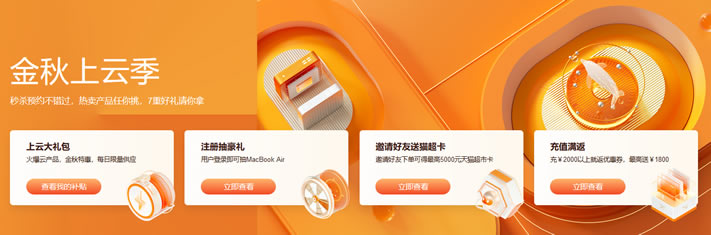
GigsGigsCloud:$16/月KVM-1GB/30GB/1TB/1.6T高防/洛杉矶CN2 GIA+AS9929
GigsGigsCloud是一家成立于2015年老牌国外主机商,提供VPS主机和独立服务器租用,数据中心包括美国洛杉矶、中国香港、新加坡、马来西亚和日本等。商家VPS主机基于KVM架构,绝大部分系列产品中国访问速度不错,比如洛杉矶机房有CN2 GIA、AS9929及高防线路等。目前Los Angeles - SimpleCloud with Premium China DDOS Protectio...
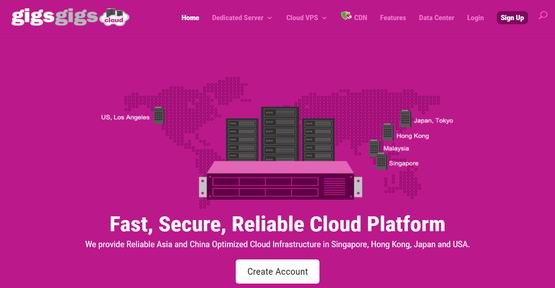
轻云互联-618钜惠秒杀,香港CN2大宽带KVM架构云服务器月付22元,美国圣何塞精品云月付19元爆款!海量产品好货超值促销进行中!
官方网站:点击访问青云互联活动官网优惠码:终身88折扣优惠码:WN789-2021香港测试IP:154.196.254美国测试IP:243.164.1活动方案:用户购买任意全区域云服务器月付以上享受免费更换IP服务;限美国区域云服务器凡是购买均可以提交工单定制天机防火墙高防御保护端口以及保护模式;香港区域购买季度、半年付、年付周期均可免费申请额外1IP;使用优惠码购买后续费周期终身同活动价,价格不...
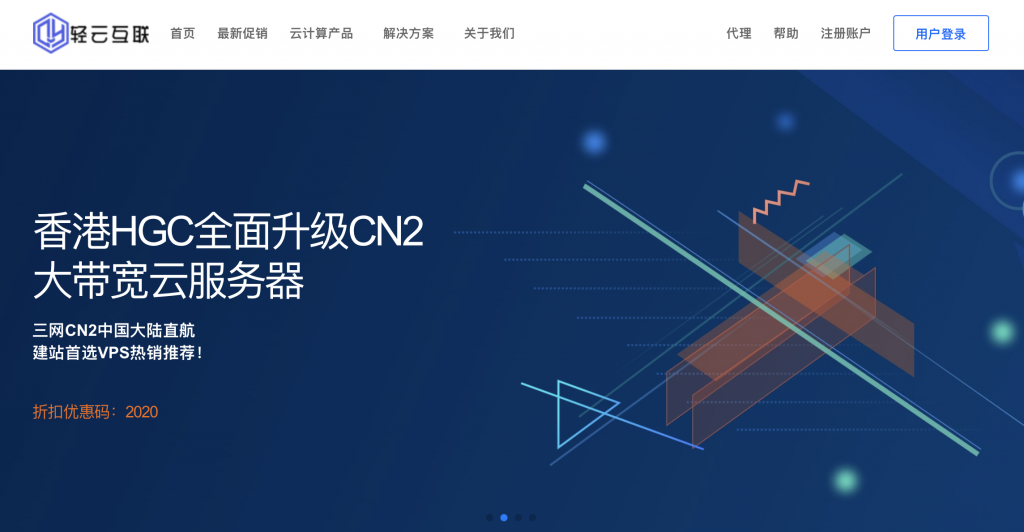
-
组或资源的状态不是执行请求操作的正确状态在输入netsh wlan start hostednetwork时,显示无法启动承载网络,组或资源的状态不是执行操作的正确状态accesspoint接入点APN什么意思啊小时代发布会完整版乐视视频·小时代版是什么捏?公司注册如何办理新成立公司如何办理注册?hadoop大数据平台大数据分析与应用平台 是什么样的系统程序文件EXE文件是什么一看视频就死机一看视频就死机是怎么回事上传歌曲的网站哪里有免费上传歌曲的网站啊quickquick怎么发音externc语言extern的用法